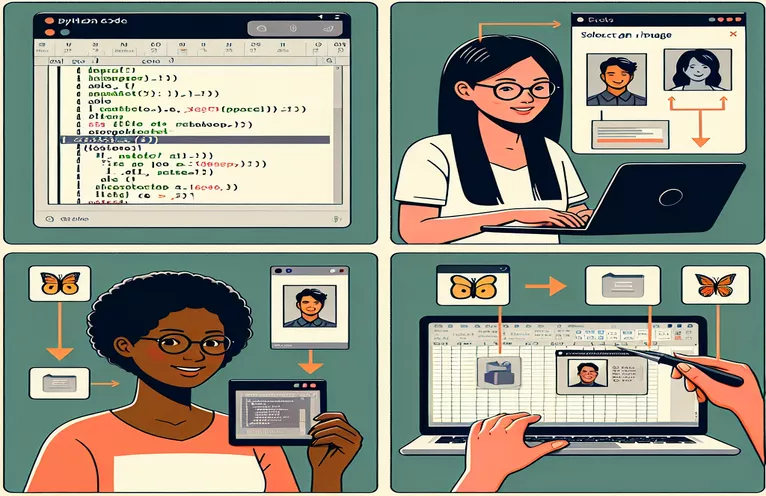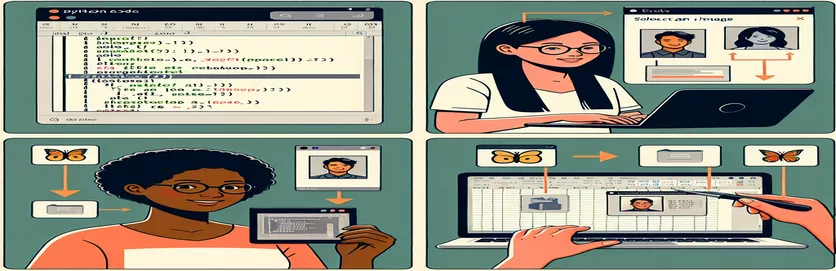Dominar la incrustación de imágenes en celdas de Excel con Python
Trabajar con Excel y Python a menudo implica automatizar tareas repetitivas y la inserción de imágenes no es una excepción. Si ha probado esto, habrá notado que colocar imágenes directamente en una celda no es tan sencillo como parece. 🧩
Si bien la interfaz de usuario de Excel le permite insertar imágenes en celdas sin problemas, replicar este comportamiento utilizando las API de Python, como OpenPyxl, presenta un desafío único. Los métodos habituales sólo anclan imágenes cerca de las celdas, pero no las incrustan en su interior. Esta limitación puede resultar frustrante cuando se busca obtener imágenes pulidas y específicas de cada celda. 📊
Imagine que está creando una hoja de cálculo que se parece a la función de archivos adjuntos de Airtable: muestra imágenes junto con los datos correspondientes. Por ejemplo, emparejar "foo" y "bar" con "my_image.png" en una celda hace que el resultado sea visualmente atractivo y contextualmente rico. Sin embargo, el script Python a menudo no logra lograr esto. 😓
Si desea fusionar la flexibilidad de Python con la funcionalidad de la interfaz de usuario de Excel, esta guía le guiará paso a paso. Ya sea que esté mejorando un panel o optimizando un informe, integrar imágenes directamente en las celdas mejorará su trabajo. 🚀
| Dominio | Ejemplo de uso |
|---|---|
| openpyxl.drawing.image.Image | Este comando se utiliza para cargar un archivo de imagen en un libro de trabajo OpenPyxl. Permite incrustar una imagen en una hoja de Excel. |
| img.anchor | Especifica la ubicación en la hoja de Excel donde se debe anclar la imagen. Por ejemplo, configurarlo en "B2" alinea la imagen con la celda en B2. |
| ws.add_image(img) | Agrega la imagen cargada a la hoja de trabajo. Esto es esencial para colocar la imagen en el libro de trabajo en el punto de anclaje especificado. |
| ws.column_dimensions | Ajusta el ancho de una columna específica. Esto es particularmente útil para cambiar el tamaño de las celdas para que se ajusten a las dimensiones de una imagen incrustada. |
| ws.row_dimensions | Cambia la altura de una fila específica. Esto se utiliza a menudo junto con el cambio de tamaño de la columna para garantizar que la imagen encaje perfectamente dentro de la celda. |
| pd.ExcelWriter | Proporciona una forma flexible de exportar un Pandas DataFrame a un archivo de Excel usando OpenPyxl. Permite la personalización de la hoja, incluida la adición de imágenes. |
| ws._images | Una propiedad interna de las hojas de trabajo de OpenPyxl que almacena todas las imágenes agregadas a una hoja. Puede usarse para validación o manipulación. |
| writer.sheets | Accede a la hoja de trabajo creada durante la exportación de Pandas DataFrame. Esto es esencial para agregar elementos adicionales, como imágenes, después de exportar datos. |
| unittest.TestCase | Se utiliza para definir un caso de prueba en el marco de prueba unitaria de Python. Permite la validación del archivo Excel para garantizar que las imágenes estén incrustadas correctamente. |
| unittest.main() | Ejecuta el conjunto de pruebas. Esto se utiliza para garantizar que todas las pruebas definidas para la funcionalidad de incrustación de imágenes pasen exitosamente. |
Simplificando la incrustación de imágenes en Excel con Python
Incrustar imágenes directamente en celdas de Excel usando Python puede ser una forma poderosa de crear hojas de cálculo dinámicas y visualmente atractivas. Los scripts proporcionados anteriormente demuestran cómo utilizar el AbiertoPyxl biblioteca para este fin. Aprovechando comandos como Imagen y ws.add_image, estos scripts superan el desafío de simplemente anclar imágenes alineándolas efectivamente con celdas específicas. Este enfoque es invaluable cuando necesita replicar funcionalidades de la interfaz de usuario mediante programación, como incrustar imágenes junto con filas de datos para una experiencia perfecta al estilo Airtable. 🚀
La clave de estos scripts es el uso de cambio de tamaño de celda y anclaje de imágenes. Al ajustar el ancho de las columnas y la altura de las filas, nos aseguramos de que las imágenes encajen perfectamente dentro de las celdas. Por ejemplo, al agregar una imagen a la celda "B2", cambiar el tamaño de la columna para que coincida con el ancho de la imagen y la fila para acomodar su altura crea un diseño limpio y profesional. Esto es particularmente útil cuando se trabaja con datos estructurados, como un Pandas DataFrame exportado a Excel, donde cada fila representa una entrada y la imagen mejora el contexto.
Además, combinando pandas y OpenPyxl abre nuevas posibilidades para automatizar flujos de trabajo. Imagine crear un catálogo de productos donde cada fila incluya un nombre de producto, una descripción y una imagen. Con el script proporcionado, exportar los datos e incrustar las imágenes correspondientes en sus respectivas celdas se convierte en una tarea sencilla. Esto elimina la necesidad de realizar ajustes manuales, ahorrando tiempo y esfuerzo. 📊
Para garantizar la solidez de la solución, la inclusión de pruebas unitarias valida que las imágenes estén incrustadas correctamente. Por ejemplo, comprobar que una imagen esté anclada en "B2" confirma que la funcionalidad funciona según lo previsto. Este nivel de prueba es esencial para aplicaciones escalables, como generar múltiples hojas de cálculo para diferentes conjuntos de datos. Con estas técnicas, puede manejar con confianza la manipulación de archivos de Excel e incrustar elementos visuales para mejorar la presentación y accesibilidad de los datos. 🌟
Incrustar imágenes en celdas de Excel mediante programación
Esta solución demuestra el uso de la biblioteca OpenPyxl de Python para administrar archivos de Excel e incrustar imágenes directamente en celdas específicas.
# Import necessary modulesfrom openpyxl import Workbookfrom openpyxl.drawing.image import Image# Create a new Excel workbook and sheetwb = Workbook()ws = wb.active# Define image path and cell where it will be embeddedimage_path = "my_image.png"cell_address = "B2"# Load the imageimg = Image(image_path)# Set cell dimensions to match the image sizews.column_dimensions["B"].width = img.width / 7.5ws.row_dimensions[2].height = img.height * 0.75# Anchor the image inside the target cellimg.anchor = cell_addressws.add_image(img)# Save the workbookwb.save("output_with_image.xlsx")
Uso de Pandas para exportar DataFrame con imágenes incrustadas
Este script combina Pandas y OpenPyxl para exportar un DataFrame a Excel, incrustando imágenes dentro de las celdas para una experiencia perfecta de estilo adjunto.
# Import necessary modulesimport pandas as pdfrom openpyxl import Workbookfrom openpyxl.drawing.image import Image# Define DataFramedata = {"key": ["foo", "bafoo"],"value": ["bar", 123],"image_path": ["my_image.png", "awesome.png"]}df = pd.DataFrame(data)# Export DataFrame to Excelwith pd.ExcelWriter("output_with_images.xlsx", engine="openpyxl") as writer:df.to_excel(writer, index=False, startrow=1)ws = writer.sheets["Sheet1"]# Embed imagesfor index, row in df.iterrows():img = Image(row["image_path"])cell_address = f"C{index + 2}"img.anchor = cell_addressws.add_image(img)
Pruebas unitarias para las soluciones
Pruebas unitarias para validar la incrustación de imágenes dentro de celdas usando OpenPyxl.
# Import unittest moduleimport unittestfrom openpyxl import load_workbookfrom openpyxl.drawing.image import Image# Test classclass TestExcelImageEmbedding(unittest.TestCase):def test_image_embedding(self):wb = load_workbook("output_with_image.xlsx")ws = wb.active# Check if image is anchoredfor drawing in ws._images:self.assertEqual(drawing.anchor, "B2")if __name__ == "__main__":unittest.main()
Dominar la integración de imágenes en Excel usando Python
Incrustar imágenes directamente en celdas de Excel con Python abre posibilidades interesantes para crear hojas de cálculo interactivas y visualmente atractivas. Más allá de la simple visualización de datos, la capacidad de insertar imágenes permite a los usuarios crear informes, catálogos y paneles dinámicos. Imagine una hoja de inventario de productos donde cada fila contiene el nombre, la descripción y la imagen del producto; esto eleva la funcionalidad y proporciona un contexto más rico. Usando bibliotecas como AbiertoPyxl, puede lograr estos resultados con precisión y control, lo que convierte a Python en una excelente opción para la automatización de Excel. 📊
Un aspecto que a menudo se pasa por alto es cómo el cambio de tamaño y el anclaje funcionan juntos para imitar la función "Insertar imagen en celda" de la interfaz de usuario de Excel. Al controlar el dimensiones de columna y fila mediante programación, se asegura de que la imagen se ajuste perfectamente dentro de los límites de la celda. Este método es particularmente útil cuando se trata de tareas de automatización para un gran volumen de datos, como generar paneles de control en tiempo real para análisis de negocios. Con Python, cada píxel se puede alinear con sus requisitos, ofreciendo una personalización incomparable. 🚀
Además, integrar la incrustación de imágenes con pandas permite un manejo fluido de datos estructurados. Puede exportar un DataFrame directamente a Excel y completar dinámicamente las rutas de las imágenes en las celdas respectivas. Este nivel de automatización permite a los desarrolladores crear herramientas como generadores de facturas, directorios de empleados o incluso presentaciones para clientes, todo con una mínima intervención manual. Estas técnicas demuestran cómo la combinación de Python con Excel transforma hojas de cálculo estáticas en soluciones interactivas. 🌟
Preguntas frecuentes sobre la incrustación de imágenes en celdas de Excel
- ¿Cómo ws.add_image ¿Funciona en OpenPyxl?
- ws.add_image agrega un objeto de imagen a la hoja de trabajo. Requiere especificar una imagen creada usando Image() y su ubicación de anclaje.
- ¿Puedo usar otras bibliotecas además de OpenPyxl para esta tarea?
- Sí, bibliotecas como xlwings También ofrece inserción de imágenes, pero OpenPyxl es más adecuado para administrar diseños específicos de celdas.
- ¿Cuál es la mejor manera de garantizar que la imagen se ajuste a la celda?
- Ajuste el ancho de la columna usando ws.column_dimensions y altura de fila con ws.row_dimensions para que coincida con el tamaño de la imagen.
- ¿Cómo puedo validar que las imágenes estén correctamente incrustadas?
- Usar ws._images para recuperar una lista de todas las imágenes agregadas, asegurándose de que estén presentes y ancladas correctamente.
- ¿Puedo automatizar este proceso con un gran conjunto de datos?
- ¡Absolutamente! Combinar Pandas para el manejo de datos estructurados y OpenPyxl para incrustar imágenes dinámicamente para cada fila.
Elaboración de automatización de Excel con Python
Incrustar imágenes en celdas de Excel usando Python cierra la brecha entre la automatización y la personalización. Este enfoque no sólo ahorra tiempo sino que también mejora la apariencia y funcionalidad de sus hojas de cálculo. Aprovechando herramientas como pandas para datos estructurados y AbiertoPyxl para personalización es una solución ideal tanto para desarrolladores como para analistas.
Dominar esta técnica permite a los usuarios transformar hojas básicas de Excel en informes o catálogos de nivel profesional. Ya sea para inventarios de productos o paneles personalizados, la flexibilidad de Python garantiza resultados consistentes y sin errores. Estas capacidades muestran cómo la automatización puede elevar las tareas rutinarias a un mayor nivel de eficiencia y creatividad. 🚀
Fuentes y referencias
- Se hace referencia a los detalles sobre cómo insertar imágenes en celdas de Excel usando la interfaz de usuario en la página de soporte oficial de Microsoft. Microsoft Excel: insertar imagen en la celda
- Las ideas y los detalles técnicos sobre la biblioteca OpenPyxl de Python se obtuvieron de su documentación oficial. Documentación de OpenPyxl
- La información sobre la integración de Python y Pandas para la automatización de Excel se obtuvo de los tutoriales de la comunidad de Python. Documentación de pandas